Aktivera OPEN Two på en Landi M20SE Mobil terminal
Landi M20SE är en robust men smidig mobil kassa som passar perfekt för OPEN Two. Den är utformad för företag i farten, har en skarp pekskärm, lång batteritid och smidig uppkoppling.
Med SoftPay-integrering får du säkra kortbetalningar, vilket eliminerar behovet av extra hårdvara samtidigt som det säkerställer snabba och pålitliga transaktioner var du än befinner dig.
Den här guiden hjälper dig att aktivera OPEN Two på din Landi-enhet, med en enkel steg-för-steg-process för att få ditt POS-system igång på nolltid.
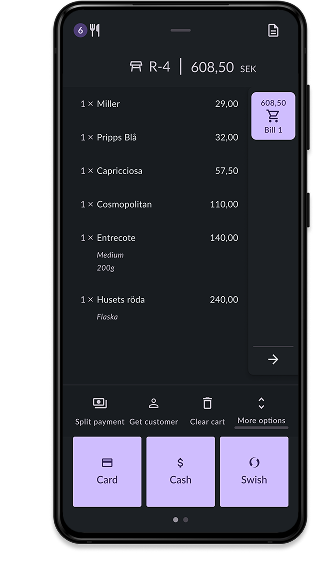
Steg 1: Ladda ner OPEN Two
När din enhet är ansluten till WiFi kan du ladda ner OPEN Two-appen.
Notera
Om OPEN Two-appen redan är installerad på din enhet kan du hoppa över detta steg.
På din Landi-enhet, gå till Landi App Center och sök efter OPEN Two.
Ladda ner OPEN Two-appen.
Steg 2: Ladda ner Softpay
Notera
Om Softpay-appen redan är installerad på din enhet kan du hoppa över detta steg.
På din Landi-enhet, gå till Landi App Center och sök efter Softpay.
Ladda ner Softpay-appen.
Steg 3: Logga in i Softpay
- Logga in med ditt användarnamn och lösenord.
- Välj din butik.
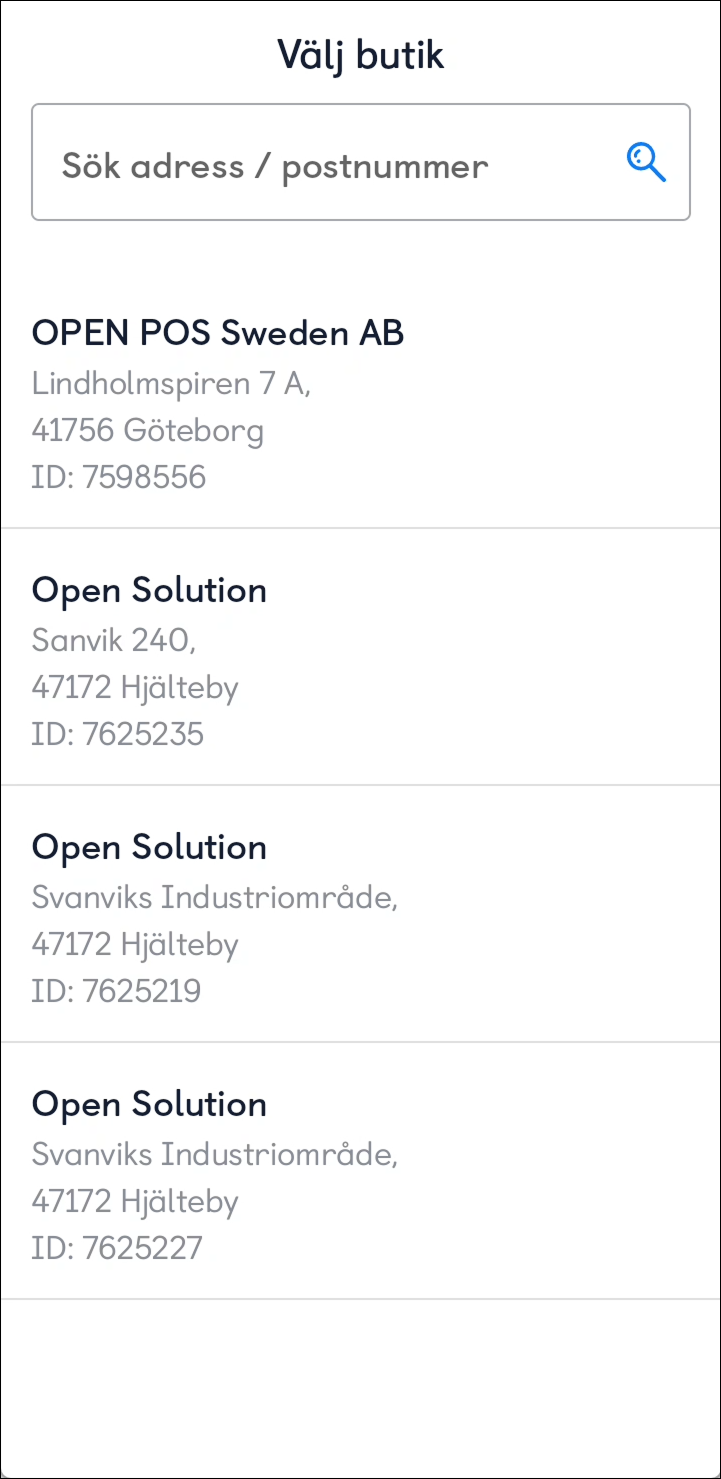
- Vänta på en bekräftelse.
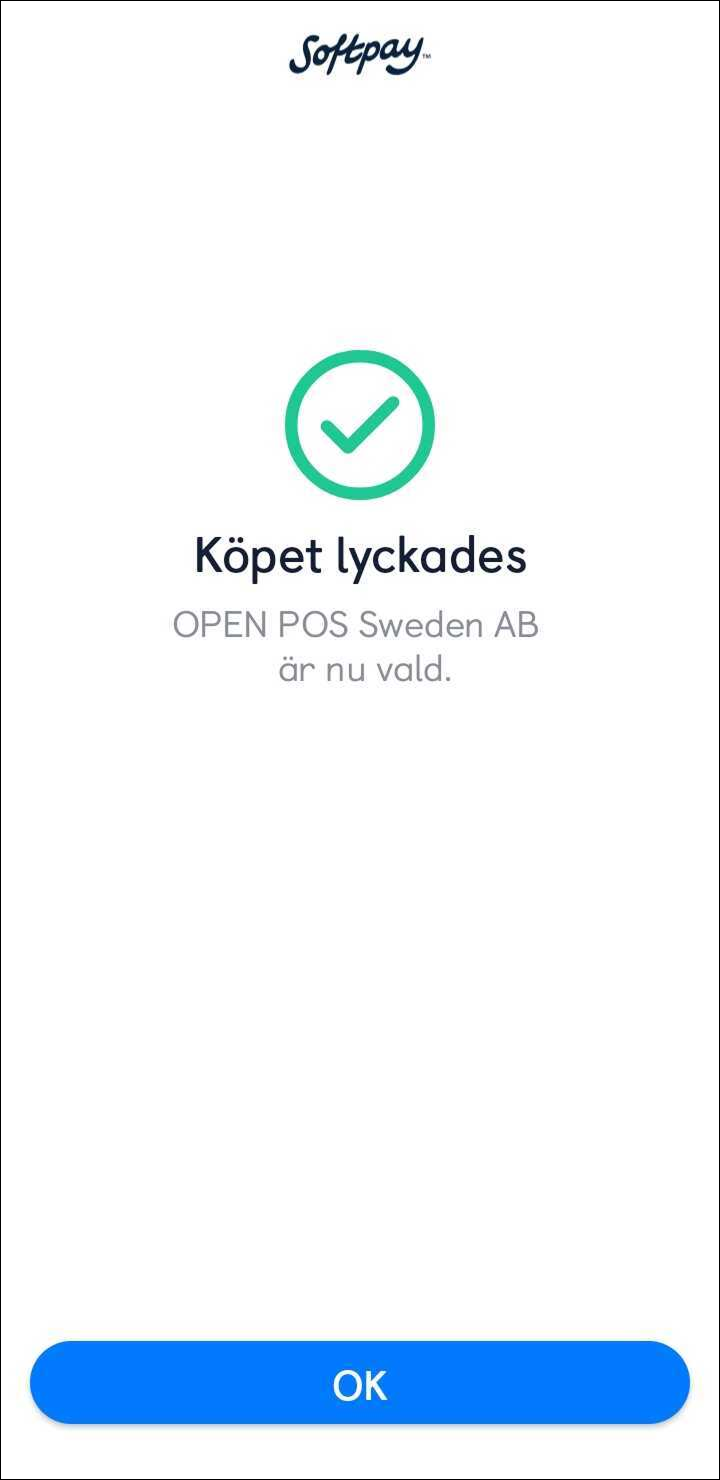
- Nu är det klart! Softpay är nu redo att hantera betalningar från din kassa.
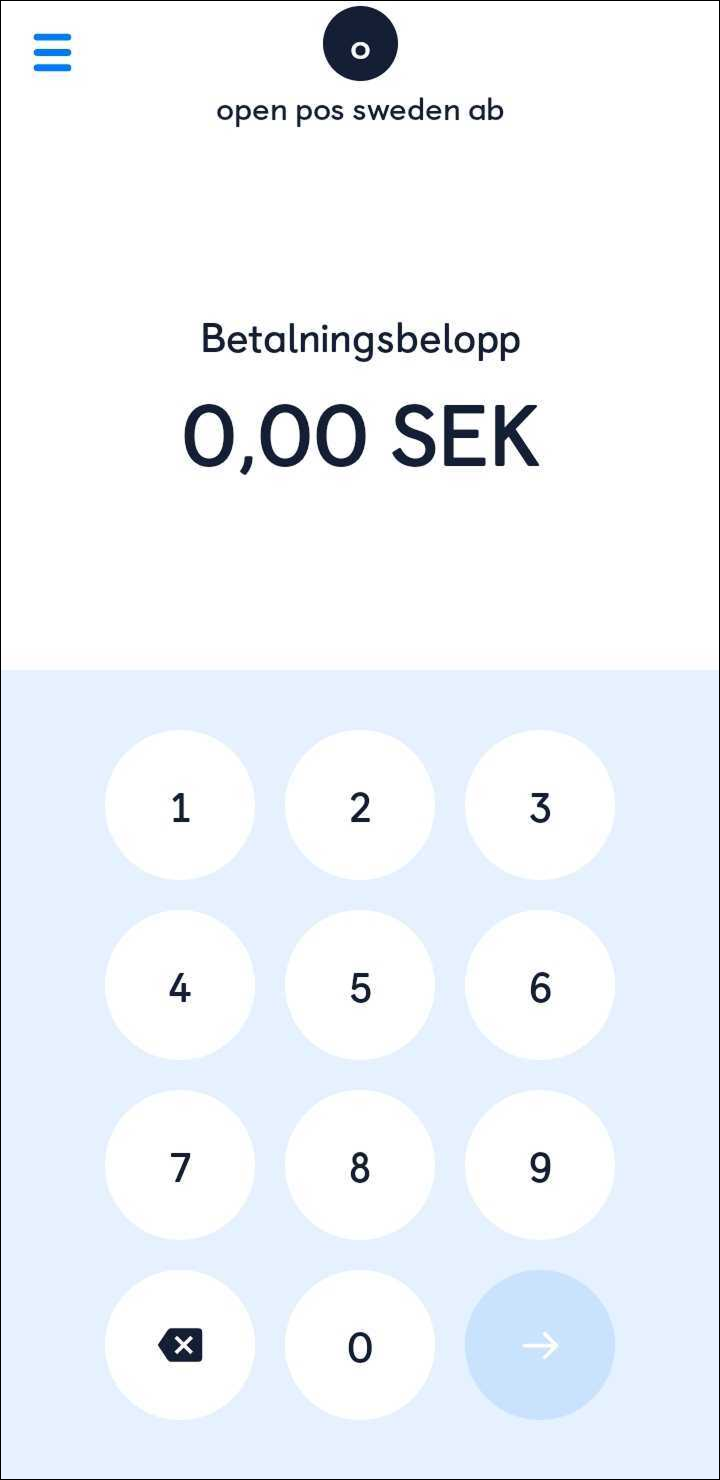
Steg 4: Aktivera OPEN Two
- Öppna OPEN Two-appen och tryck på LÅT OSS BÖRJA.
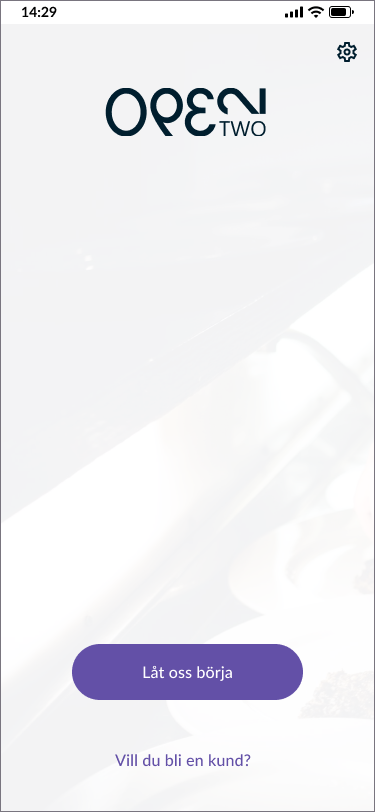
- Acceptera användarvillkoren genom att trycka på JAG GODKÄNNER.
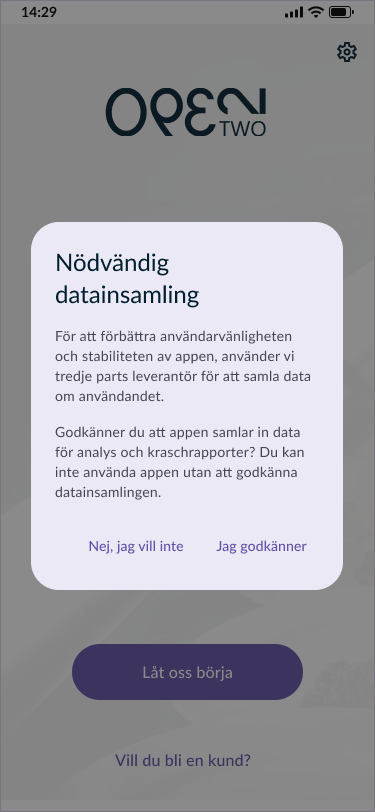
- En kod visas nu på skärmen, giltig i 10 minuter.
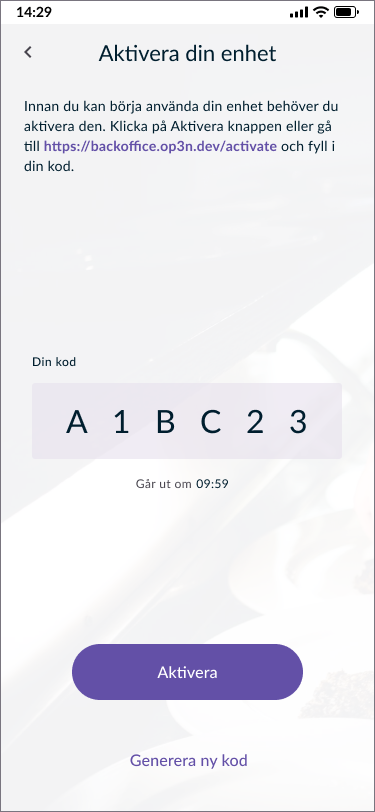
Använd en annan enhet, som din dator, för att aktivera kassan. Gå till http://backoffice.op3n.dev/activate och logga in med ditt BackOffice-konto.
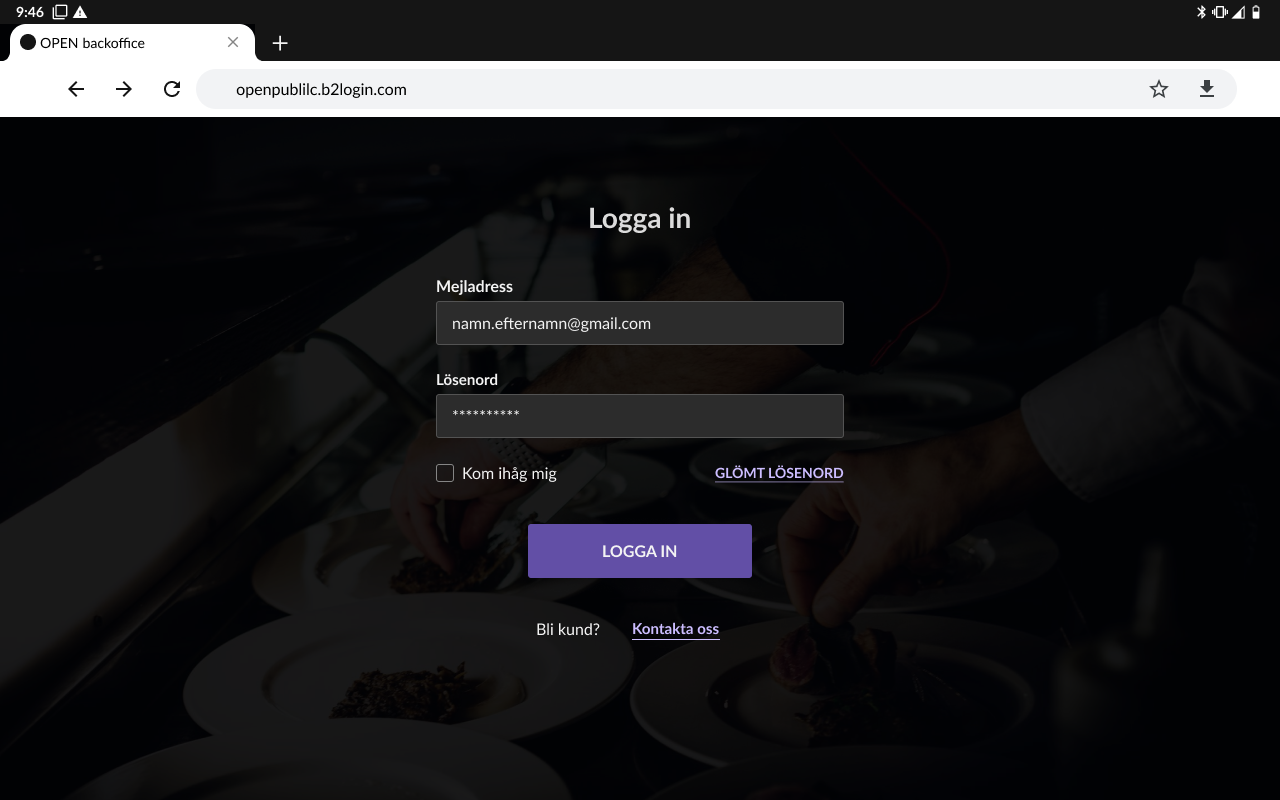
Notera
Du kan även komma åt BackOffice från kassa-enhetens browser för att slutföra aktiveringen. I sådant fall, tryck på AKTIVERA så omdirigeras du till BackOffice inloggningssida.
Ange aktiveringskoden och tryck på VERIFIERA.
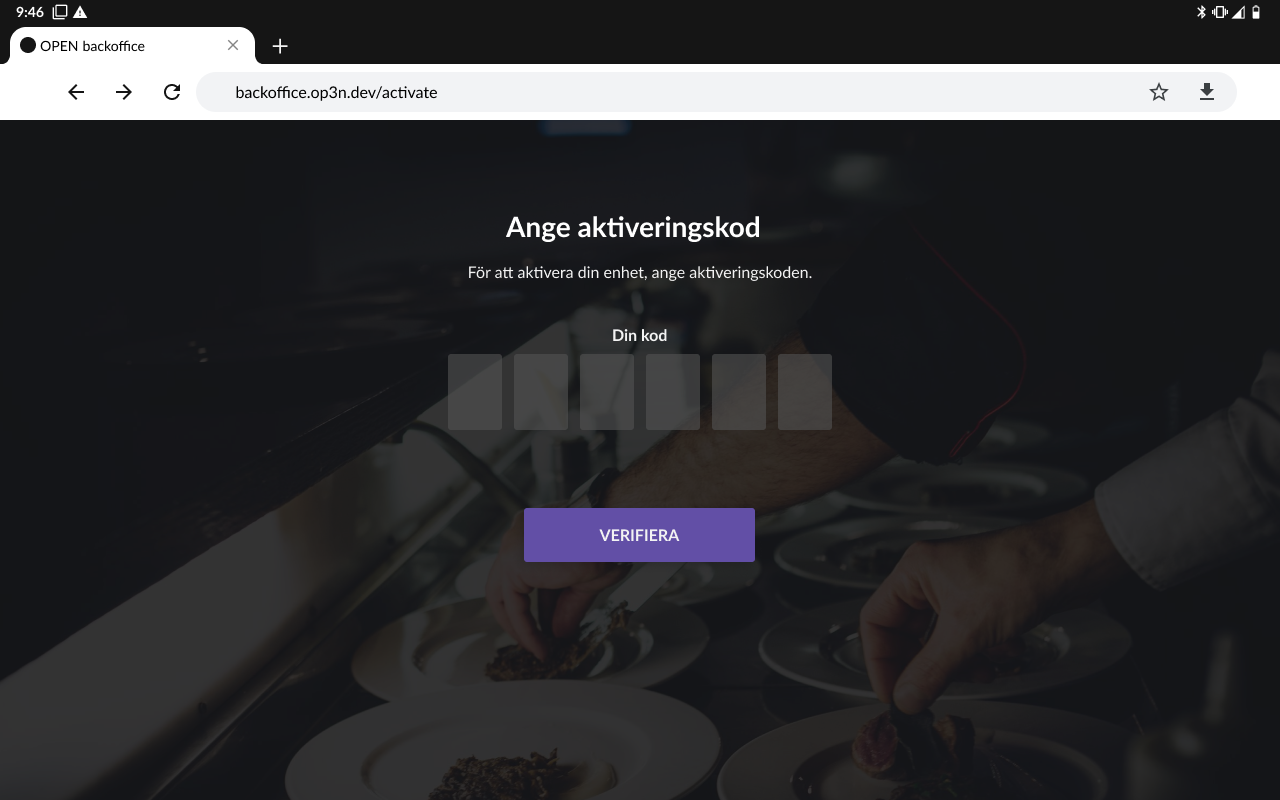
I nästa vy:
- Ange ett valfritt namn för kassan.
- Ange vilket kostnadsställe du vill att kassan ska tillhöra. Detta gäller endast om du har lagt till ett eller flera kostnadsställen i BackOffice, annars kommer du inte att se detta alternativ.
- Tryck på CONFIRM.
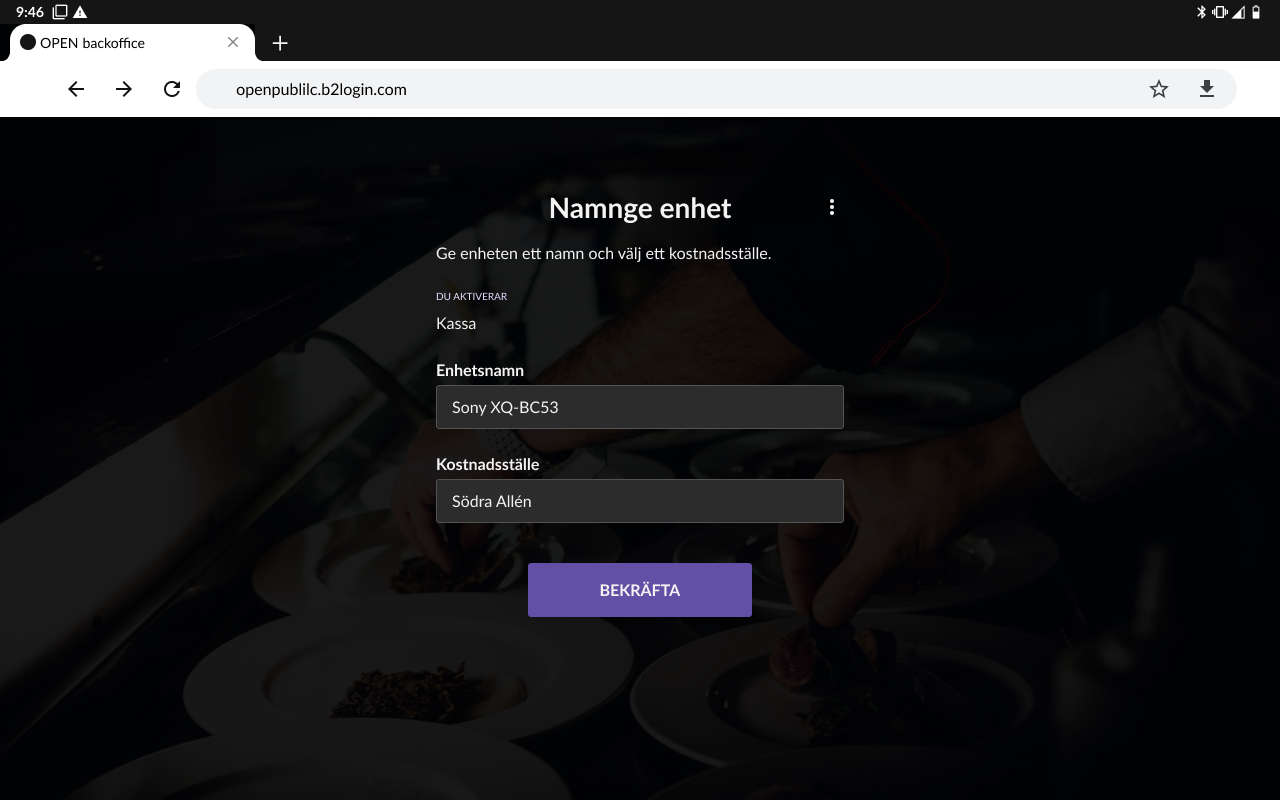
- Logga in i OPEN Two-appen med din PIN-kod för kassan.
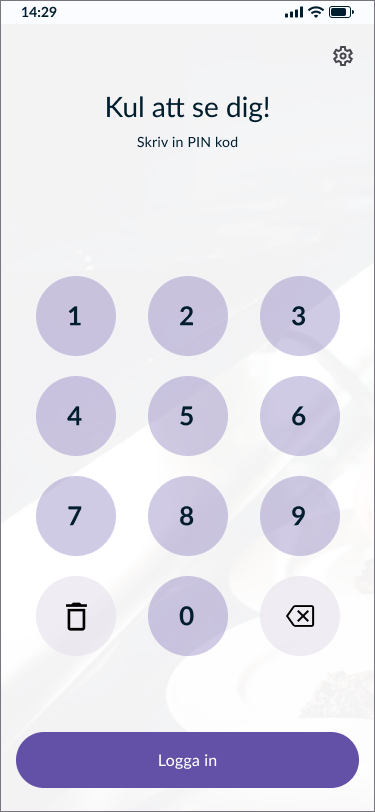
Glömt din PIN-kod?
Om du har glömt din PIN-kod kan du enkelt ändra den i BackOffice.
Logga in på BackOffice.
Klicka på din profilikon i högra övre hörnet.
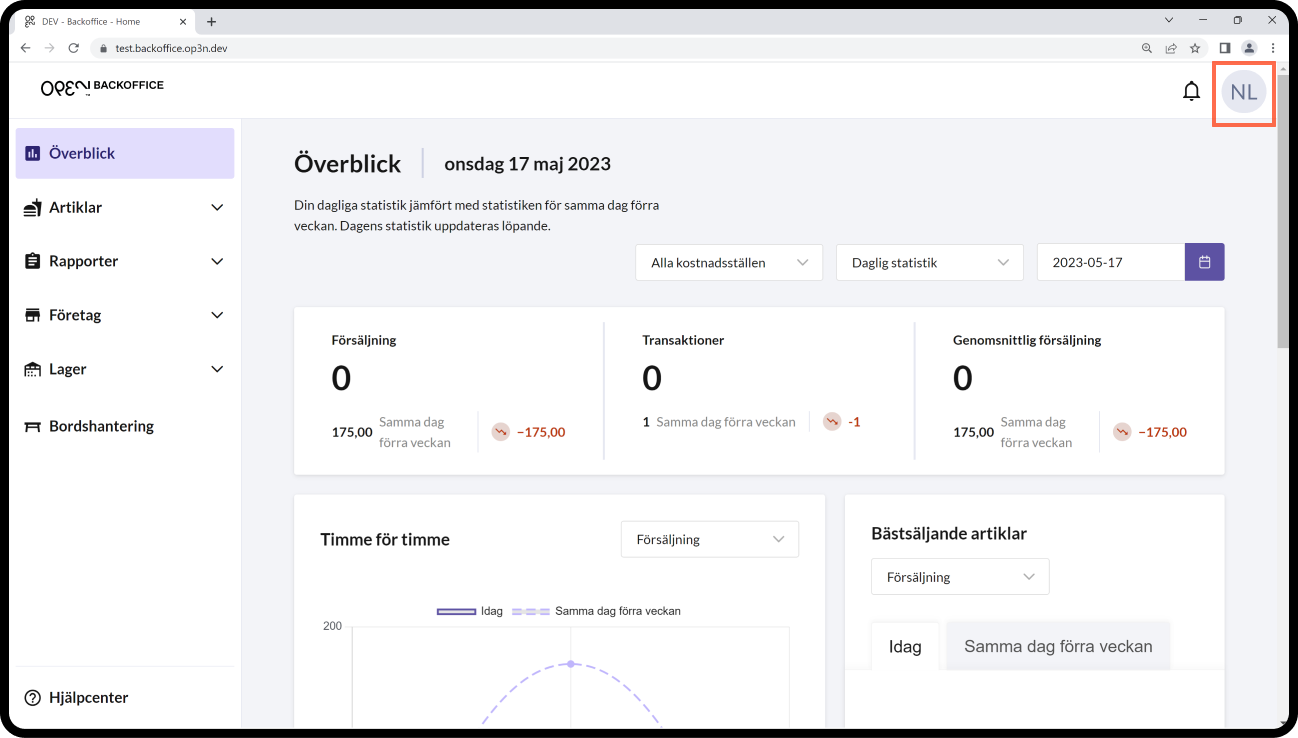
I menyn som öppnas, välj Ändra PIN-kod för kassaregister.
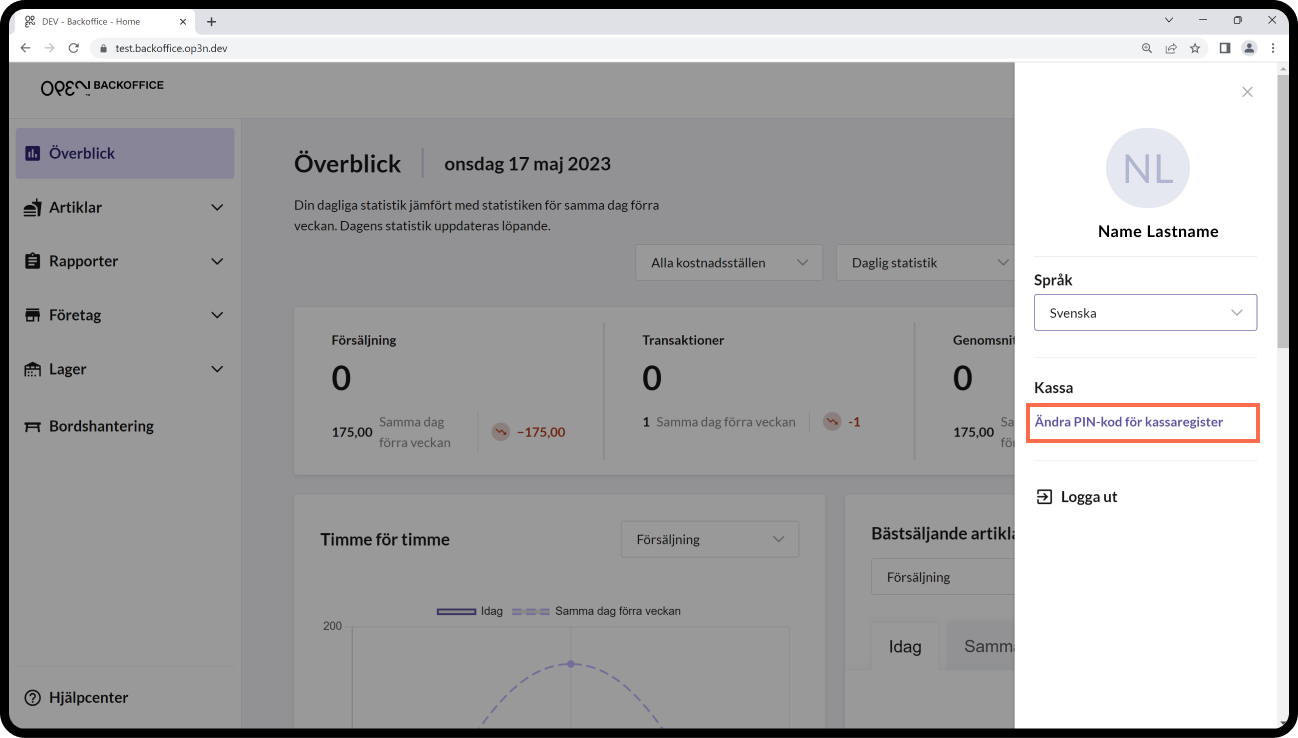
Steg 5: Välj Softpay som betalterminal
När du har loggat in i OPEN Two, följ dessa steg för att ställa in Softpay som din betalterminal:
Notera
Om du redan har slutfört onboarding i OPEN Two kan du ha gjort detta steg redan. I så fall kan du hoppa över denna del.
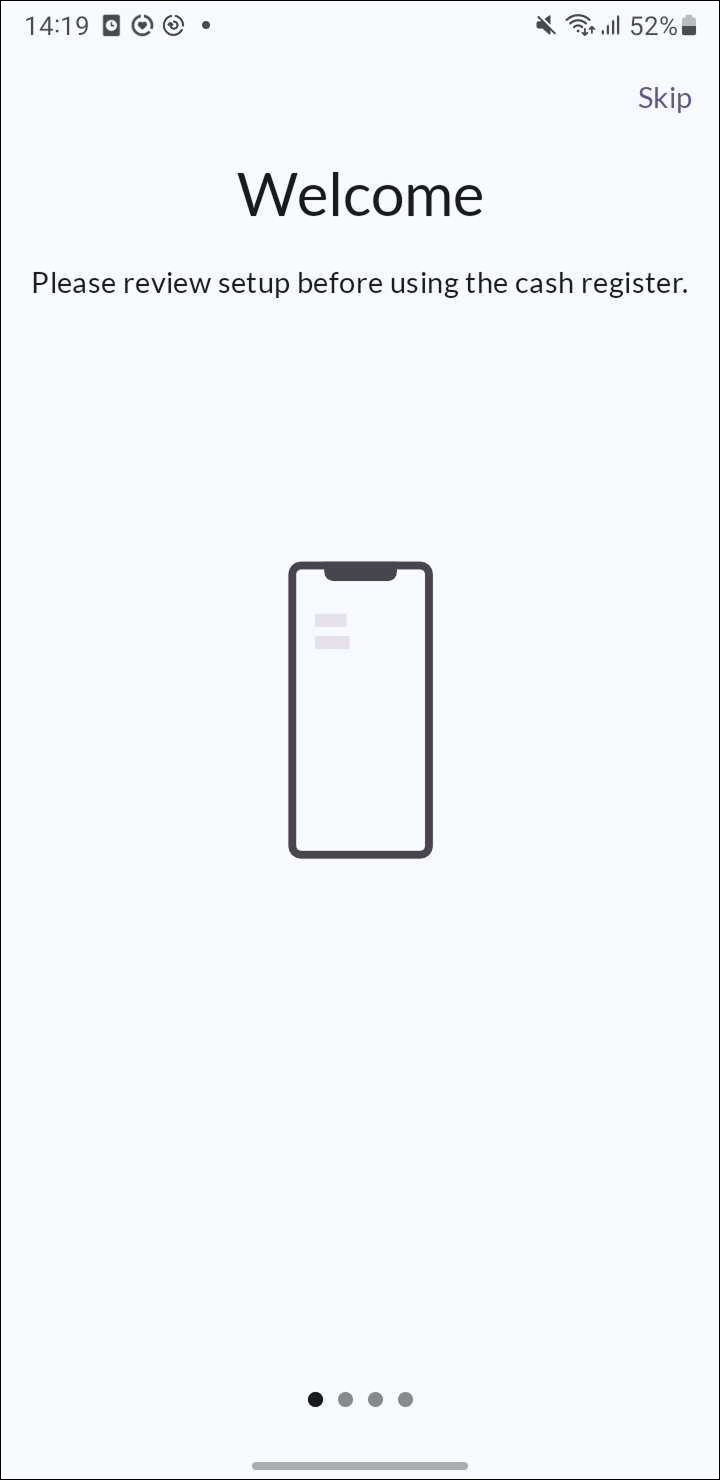
- Öppna hamburgermenyn i OPEN Two och gå till Inställningar.
- Välj Betalningsterminal.
- Välj Softpay som betalningsalternativ.
Allt är klart! Du kan nu börja ta emot betalningar via Softpay på din Landi-enhet.